- Як зробити бекап і відновитися з резервної копії, а так само нюанси перенесення сайту (Joomla, WordPress)...
- Як зробити бекап бази даних за допомогою phpMyAdmin
- Відновлення бази даних з створеної раніше резервної копії
- Перенесення сайту на новий хостинг
- Що потрібно змінити в налаштуваннях WordPress при його перенесення
- Що потрібно змінити в налаштуваннях Joomla при зміні хостингу
- Перенесення форуму SMF на новий хостинг
- Як почати працювати з сайтом відразу після його перенесення на новий хостинг
- Як зробити бекап і відновитися з резервної копії, а так само нюанси перенесення сайту (Joomla, WordPress)...
- Як зробити бекап файлів сайту за допомогою FileZilla
- Як зробити бекап бази даних за допомогою phpMyAdmin
- Відновлення бази даних з створеної раніше резервної копії
- Перенесення сайту на новий хостинг
- Що потрібно змінити в налаштуваннях WordPress при його перенесення
- Що потрібно змінити в налаштуваннях Joomla при зміні хостингу
- Перенесення форуму SMF на новий хостинг
- Як почати працювати з сайтом відразу після його перенесення на новий хостинг
- Як зробити бекап і відновитися з резервної копії, а так само нюанси перенесення сайту (Joomla, WordPress)...
- Як зробити бекап файлів сайту за допомогою FileZilla
- Як зробити бекап бази даних за допомогою phpMyAdmin
- Відновлення бази даних з створеної раніше резервної копії
- Перенесення сайту на новий хостинг
- Що потрібно змінити в налаштуваннях WordPress при його перенесення
- Що потрібно змінити в налаштуваннях Joomla при зміні хостингу
- Перенесення форуму SMF на новий хостинг
- Як почати працювати з сайтом відразу після його перенесення на новий хостинг
Як зробити бекап і відновитися з резервної копії, а так само нюанси перенесення сайту (Joomla, WordPress) на новий хостинг
Привіт, шановні читачі блогу KtoNaNovenkogo.ru. Сьогодні хочу поговорити про таке поняття, як резервне копіювання файлів і баз даних вашого ресурсу.
Так, звичайно, багато хостери ( що це таке хостинг ) Здійснюють бекап в автоматичному режимі і, в разі чого, ви зможете звернутися до них за допомогою. Але як то кажуть: на хостера сподівайся, а сам не зівай.
Ситуацій, в яких ви можете втратити дані свого проекту, можна навести багато, та й ви самі, напевно, про це чули. Не варто покладатися на милість вашого хостера. Треба самому зробити backup і зберігати його у себе на комп'ютері.
Так буде значно надійніше і спокійніше. Якщо все-таки ваш інтернет проект звалився, а відновлювати його немає з чого, то спробуйте спробувати щастя в Webarchive (тут про вебархів інтернету більш детально написано), бо він постійно робить зліпки переважної більшості сайтів в інтернеті.
Як зробити бекап файлів сайту за допомогою FileZilla
Як ви вже, напевно, знаєте, сайти, створені на основі будь-якого движка, будь то Joomla, WordPress або SMF, складаються з двох важливих частин:
- По-перше, це власне самі файли движка і встановлених в ньому розширень, картинки і ...
- А по-друге, це бази даних, де зберігаються тексти ваших статей, постів і т.п.
У базі даних (БД) можуть зберігатися також налаштування деяких параметрів движка і його розширень. Я вже писав про це в статті про принципи роботи CMS Joomla . Така організація має масу переваг.
Значить наше завдання зводиться до створення резервної копії всього цього багатства. Причому, частота резервування БД, зазвичай, визначається частотою появи нової інформації на вашому проекті. Оптимальним, на мій погляд, є копіювання бази щодня. Благо важать вони, як правило, не дуже багато і такий бекап здійснюється дуже швидко. Оновлювати ж резервні копії файлів вашого проекту слід, мабуть, тільки після того, як ви внесли якісь зміни в них: встановили будь-які розширення, оновили версію движка і т.п.
Почнемо, мабуть, з нашого першого помічника під назвою FileZilla, хоча замість неї ви можете використовувати будь-який інший FTP-менеджер, аж до тотал Коммандера , Але я віддаю перевагу саме це дітище вільного ПЗ. Принципи роботи з програмою FileZilla мною вже були досить докладно описані в наведеній статті, тому зупинятися на цьому докладно не будемо (хочете - самі почитайте, особливо про зберігання в цій програмі паролів і проблеми з цим пов'язані).
Давайте розглянемо, як зробити бекап файлів з її допомогою. Отримавши доступ до сервера свого хостингу, ви повинні зайти в кореневу папку (вона зазвичай називається public_html або htdocs). Віддалений сервер в Файлзіле відображається праворуч, а ліворуч відображається вміст вашого комп'ютера.
Якщо бекап плануєте робити регулярно, то раджу створити на жорсткому диску комп'ютера папку з «говорить» назвою, а всередині неї каталоги з назвами ваших проектів. Усередині цих каталогів можна створювати папки з поточною датою, в які і будуть копіюватися файли вашого веб-проекту. Завдяки цьому потім буде простіше орієнтуватися в резервних копіях і видаляти сильно застарілі для звільнення місця.
Тепер відкриваємо в лівій частині FileZilla папку, куди буде здійснюватися резервне копіювання, а в правій частині - кореневу папку сайту. Раджу включити в налаштуваннях цієї програми можливість показувати приховані файли: в верхньому меню виберете пункт «Сервер» - «Примусово відображати приховані файли».
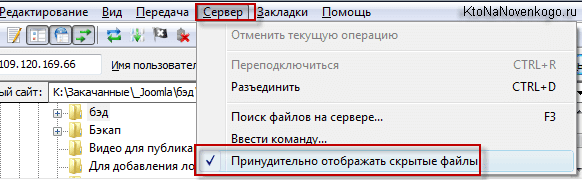
Це потрібно для того, щоб в ваш бекап потрапили і приховані файліки, такі, наприклад, як .htaccess. Далі ви виділяєте всі об'єкти вашого сайту в кореневій директорії, утримуючи кнопку SHift на клавіатурі. Натискаючи на виділених об'єктах правою кнопкою миші і вибираєте з контекстного меню пункт «Завантажити».
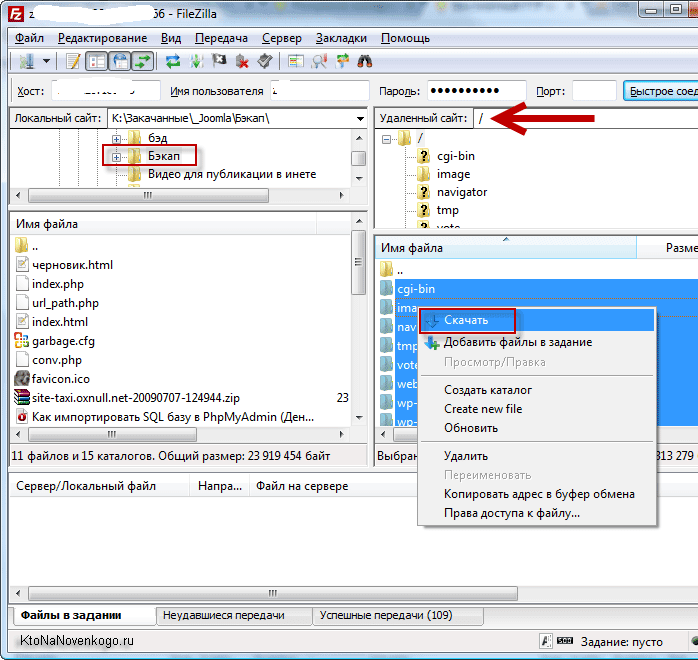
Розпочнеться резервне копіювання файлів, яке може зайняти досить тривалий час - залежить від кількості і загальної ваги копіюються об'єктів, а так само від швидкості вашого інтернету і швидкості роботи сервера. Але вам зовсім не обов'язково спостерігати за процесом створення бекапа. Під час копіювання ви можете займатися своїми справами, не закриваючи Файлзілу, звичайно ж.
По закінченню процесу вам найкраще буде запакувати все викачане в один архів, бо це може суттєво зменшити обсяг і кількість збережених об'єктів. Після архівації ви залишаєте тільки один архів, а все викачане видаляєте - буде все красиво і акуратно. Для відновлення файлів сайту з такого бекапа: його потрібно буде розпакувати і скопіювати вміст архіву на сервер, способом аналогічним описаному вище.
Правда, якщо ви запакували файли в архів ZIP, то його можна буде завантажити на сервер, а вже там розпакувати (тут описано, як розпакувати ZIP архів на FTP-сервері ). Але при цьому можуть виникнути деякі неприємності з подальшим зміною прав доступу на ці файли і папки , Які можна вирішити PHP засобами (читайте за посиланням про права доступу і зміна Cmod програмним способом).
Як зробити бекап бази даних за допомогою phpMyAdmin
Давайте подивимося, як зробити резервну копію бази даних за допомогою скрипта phpMyAdmin. Доступ до нього можна отримати з панелі управління хостингом. Якщо у вас використовується на хостингу cPanel , То для того, щоб запустити phpMyAdmin, потрібно пройти за наступним шляхом: знаходите на головній сторінці cPanel область під назвою «Бази даних» і клацаєте там по іконці цього скрипта.
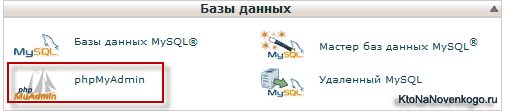
Якщо на вашому хостингу немає доступу до цього скрипту, то ви можете самі встановити phpMyAdmin в кореневу папку вашого сайту і отримати через нього доступ до своєї бази даних. Завантажити програму можна звідси .
Завантаживши на свій комп'ютер архів, ви повинні його розпакувати і залити отриману папку (можна для простоти її попередньо перейменувати просто в phpmyadmin) в кореневу директорію. В общем-то і все. Тепер залишиться тільки ввести в адресному рядку вашого браузера наступний Урл: http://vash_sait.ru/phpmyadmin
У будь-якому випадку у вас відкриється вікно програми ПхпМайАдмін, за допомогою якої ми зможемо з легкістю здійснити резервне копіювання баз даних свого проекту. Це головна сторінка програми (у мене на деяких сайтах варто трохи застаріла версія, але я до неї просто звик):
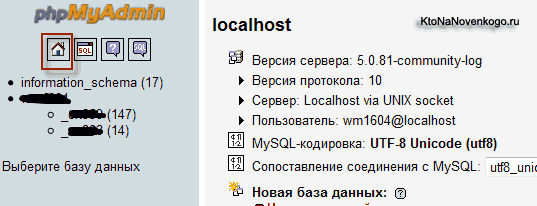
Якщо ви перебуваєте на будь-якій іншій сторінці phpMyAdmin, то для того, щоб потрапити на головну, потрібно натиснути на будиночок виділений на малюнку. На одному акаунті у хостера у вас може бути багато БД і тому ви повинні спочатку вибрати з лівого меню ту базу, резервне копіювання якої ви хочете здійснити.
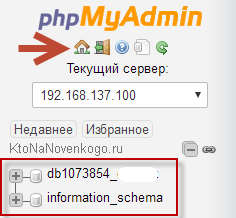
Список БД ви можете побачити у вікні програми зліва (під іконкою будиночка). Для того, щоб зробити бекап бази даних вам потрібно буде клацнути по вкладці «Експорт» над списком таблиць.

Внизу сторінки, що відкрилася поставте галочку «gzip». І натисніть кнопку «ok».
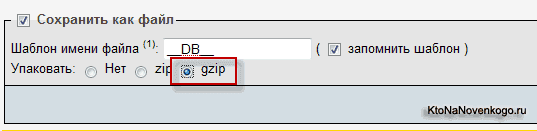
Правда, це в старій (зручною) версії скрипта. Зараз же, за замовчуванням вам пропонують швидко завантажити базу без стиснення, а якщо хочете щось налаштувати (в тому числі і активувати її gzip стиснення на льоту), то потрібно буде переставити галочку в полі «Звичайний» і вибрати gzip серед безлічі інших параметрів , що не дуже зручно на мій погляд.
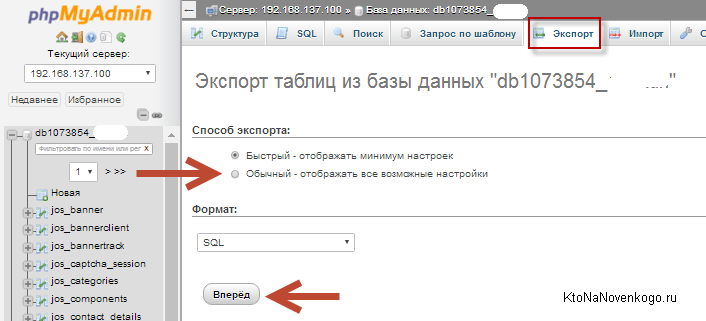
В результаті, через деякий час (яке залежить від швидкості роботи сервера, його завантаженості і розміру вашої БД) відкриється стандартний діалог копіювання, у якому ви повинні вибрати місце збереження бекапа цієї БД.
Відновлення бази даних з створеної раніше резервної копії
Щоб відновити з резервної копії бази даних потрібно діяти наступним чином. По-перше, ви повинні очистити вже наявну БД від всіх таблиць. Для цього ви входите в програму phpMyAdmin, вибираєте в лівій колонці потрібну БД, яку потрібно відновити.
У вікні з таблицями цієї бази даних опускаетесь в самий низ і під списком таблиць натискаєте на «Відзначити всі». Потім, знову ж внизу сторінки, вибираємо зі списку «З зазначеними» пункт «Видалити».
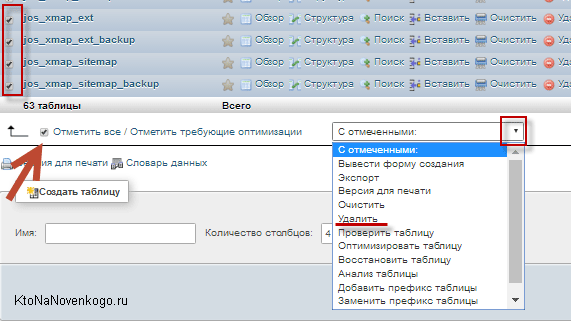
У вас відкриється вікно зі списком усіх видаляються таблиць. Ви натискаєте на кнопку «Так».
Тепер можна відновити базу даних з зробленої раніше резервної копії. Для цього вибираємо закладку «Імпорт»:
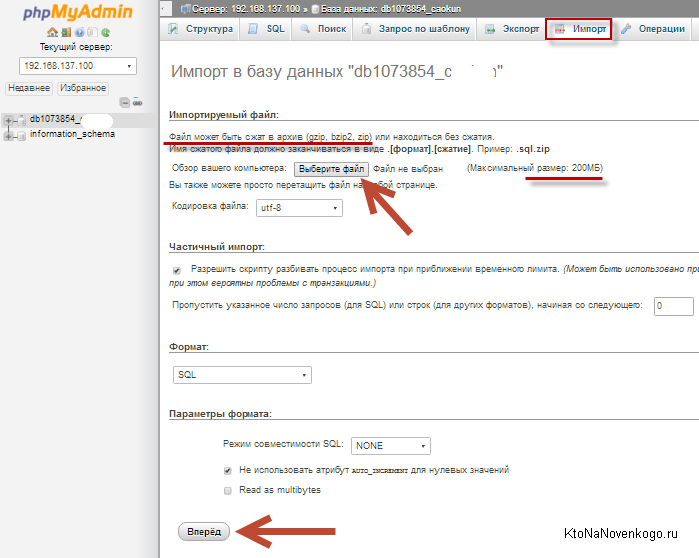
У вікні натискаєте на кнопку «Виберіть файл» і знаходите зроблений раніше бекап цієї БД у себе на жорсткому диску. Тиснете на кнопку «Вперед» (або «OK» в старих версіях скрипта) внизу сторінки і чекаєте, коли завантаження закінчиться (час знову ж таки залежить від швидкості сервера і розміру бази даних). Усе.
Маючи на своєму комп'ютері актуальні резервні копії файлів і бекапи бази даних ви можете спати спокійно. Їх так само можна буде використовувати при перенесенні сайту на інший хостинг.
Перенесення сайту на новий хостинг
Отже, як же нам здійснити перенесення сайту на нове місце проживання? Після покупки хостингу вам нададуть дані для доступу до сервера хостингу по FTP, які ви і введете в програму Файлзіла для отримання доступу до сервера.
Попередньо розпакуйте бекап даних на комп'ютері і закиньте їх в кореневу папку за аналогією з описаним вище процесом. Не чекаючи закінчення копіювання файлів ви можете приступати до відновлення таблиць бази даних з резервної копії, зробленої на старому місці проживання вашого ресурсу.
Але для цього потрібно попередньо на новому хостингу створити нову БД (Куди потім будуть копіюватися збережені вами таблиці). Як це зробити ви дізнаєтеся зі статті про phpMyAdmin, посилання на яку я приводив трохи вище. Зверніть увагу, що у вас, швидше за все, не вийде вибрати ім'я для БД і її користувача такими ж як і на попередньому місці проживання. Справа в тому, що на хостингу зазвичай додають до вибраного вами імені БД ще і ваш логін.
Тому, після закінчення копіювання файлів і БД, перш, ніж звертатися до сайту з браузера, слід внести відповідні зміни в налаштування движка вашого сайту. Для цього потрібно буде знову ж отримати доступ до файлів сайту по FTP і внести зміни в конфігураційні файли того чи іншого движка (Joomla, WordPress, SMF і ін.). Розглянемо налаштування для кожного движка окремо.
Що потрібно змінити в налаштуваннях WordPress при його перенесення
Перенесення блогу на Вордпресі зажадає змінити такі установки. Потрібно буде відкрити на редагування за допомогою FileZilla файл WP-CONFIG.PHP, який знаходиться в кореневій директорії на сервері. У ньому потрібно відредагувати рядки, що відповідають за назву БД і користувача.
// ** Налаштування MySQL - Ви можете отримати їх у вашого хостера ** // / ** Ім'я БД для WordPress * / define ( 'WP_CACHE', true); // Added by WP-Cache Manager define ( 'DB_NAME', 'введіть сюди нове ім'я вашої бази даних'); / ** MySQL ім'я користувача * / define ( 'DB_USER', 'введіть сюди нове ім'я користувача'); / ** MySQL пароль БД * / define ( 'DB_PASSWORD', 'anipiimaaxai'); / ** MySQL сервер - іноді потрібно змінювати це значення, наприклад, на Мастерхоста * / define ( 'DB_HOST', 'localhost'); / ** Кодування БД, яка використовується при створенні таблиць. * / Define ( 'DB_CHARSET', 'utf8'); / ** Зіставлення БД. Не змінюйте ЦЕ ЗНАЧЕННЯ. * / Define ( 'DB_COLLATE', '');
Після редагування збережіть цей файл назад і можете вважати, що перенесення WordPress на новий хостинг успішно відбувся. У разі, якщо ви при перенесенні блогу змінюєте доменне ім'я, то для того, щоб все запрацювало коректно, вам потрібно буде відкрити резервну копію БД з розширенням SQL в текстовому редакторі (витягти її з архіву gzip).
Далі, за допомогою вбудованого «пошуку з заміною», знайдіть всі згадки старого Урла вашого блогу і замініть його нову адресу (наприклад, vasy.ru на vova.ru). Після цього збережіть файл з резервною копією БД і здійсните його «Імпорт» в програмі phpMyAdmin.
Після того, як ви зайдете в адмінку вордпресс, потрібно буде ще прописати правильний абсолютний шлях до об'єктів вашого блогу (він змінився, тому що ви перенесли WordPress на інший хостинг). Здається абсолютний шлях через параметр UPLOAD_PATH в глобальних налаштуваннях WP. Потрапити в ці настройки можна, додавши до УРЛу головної сторінки наступний шлях:
/wp-admin/options.php
Для адреси мого блогу вийде так:
https://ktonanovenkogo.ru/wp-admin/options.php
Але попередньо потрібно обов'язково залогінитися в адмінці WordPress. Як дізнатися абсолютний шлях до папки або файлу на хостингу читайте за посиланням.
Що потрібно змінити в налаштуваннях Joomla при зміні хостингу
Перенесення на інший хостинг сайту на Joomla зажадає змінити такі установки. Вам потрібно буде відкрити на редагування CONFIGURATION.PHP в кореневій папці сервера. Знайдіть в ньому рядки, що відповідають за отримання доступу до БД:
var $ user = 'введіть сюди нове ім'я користувача'; var $ db = 'введіть сюди нове ім'я вашої бази даних';
Крім цього вам потрібно буде ще змінити там абсолютний шлях до папок для зберігання логів і тимчасових файлів в Joomla. Змінити його потрібно в цих рядках:
var $ log_path = '/ home / xxxxx / public_html / logs'; var $ tmp_path = '/ home / xxxx / public_html / tmp';
Перенесення форуму SMF на новий хостинг
Перенесення форуму на SMF зажадає внесення певних настройок. Потрібно буде відкрити на редагування SETTINGS.PHP з кореневої папки форуму. Так само, як і в випадку з Joomla, тут теж потрібно буде не тільки змінити ім'я БД і користувача SMF, а й абсолютні шляхи до папки форуму і папки SOURCES форуму.
########## Database Info ########## $ db_server = 'localhost'; $ Db_name = 'введіть сюди нове ім'я вашої бази даних'; $ Db_user = 'введіть сюди нове ім'я користувача'; $ Db_passwd = 'hoighaebaeto'; $ Db_prefix = 'smf_'; $ Db_persist = 0; $ Db_error_send = 1; ########## Directories / Files ########## # Note: These directories do not have to be changed unless you move things. $ Boarddir = '/ home / xxxx / public_html / forum'; # The absolute path to the forum's folder. (Not just '.'!) $ Sourcedir = '/ home / xxxx / public_html / forum / Sources'; # Path to the Sources directory.
Але крім цього, після перенесення SMF на новий хостинг, вам потрібно буде змінити абсолютний шлях до папки, встановленої в даний момент теми оформлення SMF . Для цього потрібно буде зайти в адмінку форуму, вибрати з лівої колонки пункт «Поточна тема оформлення». У вікні, в області «Папка теми оформлення» ви прописуєте абсолютний шлях до потрібної папки.
Як почати працювати з сайтом відразу після його перенесення на новий хостинг
ви купили хостинг , Прикріпили до нього ваше доменне ім'я (Ktonanovenkogo.ru, в моєму випадку). Або ж ви, відповідно до описаного вище, здійснили перенесення. В принципі, неважливо, але вам в будь-якому випадку доведеться зв'язати новий сервер з доменом. Для цього вам потрібно буде прописати адреси DNS серверів вашого нового хоста в панелі управління вашого реєстратора (там, де ви купили доменне ім'я).
Адреси DNS серверів ви можете подивитися в листі, який вам пришле ваш новий хостер. Де саме в панелі реєстратора потрібно вводити ці DNS, однозначно сказати важко, але це повинно бути не глибоко закопано і лежати на увазі. В крайньому випадку зверніться до служби техпідтримки.
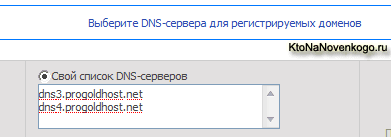
Так ось, незважаючи на успішний перенесення сайту на новий хост, вам ще доведеться почекати від декількох годин до декількох днів, поки ваш домен делегується. Поки цей процес не завершиться, ваш ресурс не буде доступний на новому місці проживання.
Іноді власник хостингу може вказати в листі технічний адресу, за якою ви зможете звертатися до вашого ресурсу, поки оновляться записи на всіх DNS серверах інтернету. Але це відбувається не завжди. До того ж, наприклад, для WordPress технічний адреса не дозволить вам повноцінно запрацювати з тільки що перенесеним блогом, бо цей движок жорстко прив'язаний до доменного імені.
Але власник хоста в листі завжди вказує IP адреса вашого нового сервера. Використовуючи його, можна отримати доступ до свого ресурсу без вичікування прописування ДНС. Але доступ, в цьому випадку, отримаєте тільки ви і тільки на тому комп'ютері, де ви справите описані нижче налаштування. Отже, потрібно виконати наступне:
- за допомогою будь-якого файлового менеджера відкрити для редагування файл HOSTS (За цим посиланням ви знайде докладну статтю по тому, де знаходиться цей файл, як його знайти в Windows 7 і що в ньому має бути прописано), розташований за наступним шляхом: c: \ Windows \ System32 \ drivers \ etc \ hosts
- в кінці вмісту HOSTS потрібно дописати рядок: 109.77.43.4 ktonanovenkogo.ru де на початку йде IP новий сервер, а після нього, через пробіл, домен
- збережіть цей файл і можете сміливо набирати в браузері адресу того ресурсу, перенесення якого ви тільки що здійснили (може знадобитися скидання ДНС-кеша на комп'ютері - читайте про це в наведеній трохи вище статті про файл Хостс)
Таким чином, не чекаючи делегування домену, ви вже можете перевірити працездатність перенесеного ресурсу і, при необхідності, все виправити до того, як він стане доступний всім іншим відвідувачам. Після того, як домен делегується, вам потрібно буде видалити додану рядок в HOSTS.
Можете також подивитися на відео по темі від відомого в рунеті сайтостроітеля:
Ну, і добірку відеоуроків по перенос сайту Joomla CMS на хостинг раджу подивитися. Вони будуть відтворюватися один за іншим автоматом, а якщо хочете, то можете перемикатися на наступний урок за допомогою відповідної кнопки на панелі плеєра або вибрати потрібний урок з меню, що випадає у верхньому лівому кутку вікна плеєра:

Приємного перегляду!
Удачі вам! До швидких зустрічей на сторінках блогу KtoNaNovenkogo.ru
Збірки по темі
Використовую для заробітку
Як зробити бекап і відновитися з резервної копії, а так само нюанси перенесення сайту (Joomla, WordPress) на новий хостинг
Привіт, шановні читачі блогу KtoNaNovenkogo.ru. Сьогодні хочу поговорити про таке поняття, як резервне копіювання файлів і баз даних вашого ресурсу.
Так, звичайно, багато хостери ( що це таке хостинг ) Здійснюють бекап в автоматичному режимі і, в разі чого, ви зможете звернутися до них за допомогою. Але як то кажуть: на хостера сподівайся, а сам не зівай.
Ситуацій, в яких ви можете втратити дані свого проекту, можна навести багато, та й ви самі, напевно, про це чули. Не варто покладатися на милість вашого хостера. Треба самому зробити backup і зберігати його у себе на комп'ютері.
Так буде значно надійніше і спокійніше. Якщо все-таки ваш інтернет проект звалився, а відновлювати його немає з чого, то спробуйте спробувати щастя в Webarchive (тут про вебархів інтернету більш детально написано), бо він постійно робить зліпки переважної більшості сайтів в інтернеті.
Як зробити бекап файлів сайту за допомогою FileZilla
Як ви вже, напевно, знаєте, сайти, створені на основі будь-якого движка, будь то Joomla, WordPress або SMF, складаються з двох важливих частин:
- По-перше, це власне самі файли движка і встановлених в ньому розширень, картинки і ...
- А по-друге, це бази даних, де зберігаються тексти ваших статей, постів і т.п.
У базі даних (БД) можуть зберігатися також налаштування деяких параметрів движка і його розширень. Я вже писав про це в статті про принципи роботи CMS Joomla . Така організація має масу переваг.
Значить наше завдання зводиться до створення резервної копії всього цього багатства. Причому, частота резервування БД, зазвичай, визначається частотою появи нової інформації на вашому проекті. Оптимальним, на мій погляд, є копіювання бази щодня. Благо важать вони, як правило, не дуже багато і такий бекап здійснюється дуже швидко. Оновлювати ж резервні копії файлів вашого проекту слід, мабуть, тільки після того, як ви внесли якісь зміни в них: встановили будь-які розширення, оновили версію движка і т.п.
Почнемо, мабуть, з нашого першого помічника під назвою FileZilla, хоча замість неї ви можете використовувати будь-який інший FTP-менеджер, аж до тотал Коммандера , Але я віддаю перевагу саме це дітище вільного ПЗ. Принципи роботи з програмою FileZilla мною вже були досить докладно описані в наведеній статті, тому зупинятися на цьому докладно не будемо (хочете - самі почитайте, особливо про зберігання в цій програмі паролів і проблеми з цим пов'язані).
Давайте розглянемо, як зробити бекап файлів з її допомогою. Отримавши доступ до сервера свого хостингу, ви повинні зайти в кореневу папку (вона зазвичай називається public_html або htdocs). Віддалений сервер в Файлзіле відображається праворуч, а ліворуч відображається вміст вашого комп'ютера.
Якщо бекап плануєте робити регулярно, то раджу створити на жорсткому диску комп'ютера папку з «говорить» назвою, а всередині неї каталоги з назвами ваших проектів. Усередині цих каталогів можна створювати папки з поточною датою, в які і будуть копіюватися файли вашого веб-проекту. Завдяки цьому потім буде простіше орієнтуватися в резервних копіях і видаляти сильно застарілі для звільнення місця.
Тепер відкриваємо в лівій частині FileZilla папку, куди буде здійснюватися резервне копіювання, а в правій частині - кореневу папку сайту. Раджу включити в налаштуваннях цієї програми можливість показувати приховані файли: в верхньому меню виберете пункт «Сервер» - «Примусово відображати приховані файли».
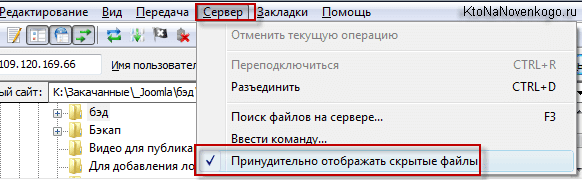
Це потрібно для того, щоб в ваш бекап потрапили і приховані файліки, такі, наприклад, як .htaccess. Далі ви виділяєте всі об'єкти вашого сайту в кореневій директорії, утримуючи кнопку SHift на клавіатурі. Натискаючи на виділених об'єктах правою кнопкою миші і вибираєте з контекстного меню пункт «Завантажити».
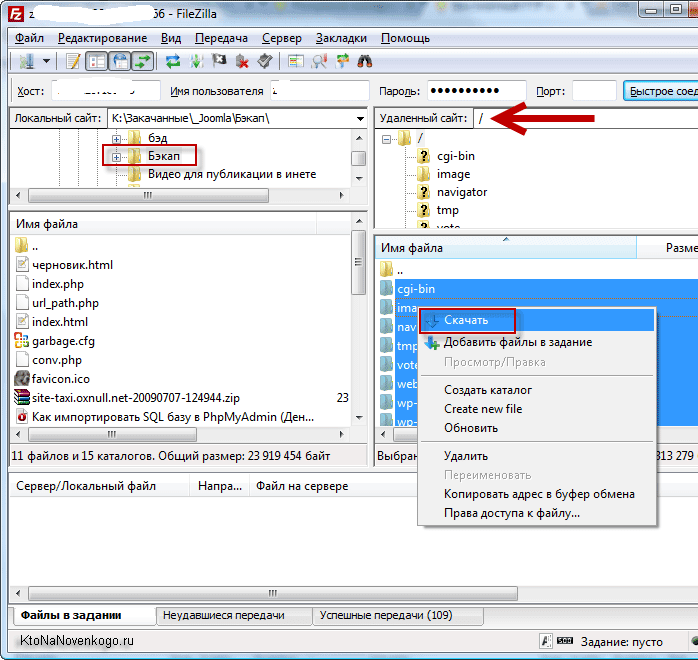
Розпочнеться резервне копіювання файлів, яке може зайняти досить тривалий час - залежить від кількості і загальної ваги копіюються об'єктів, а так само від швидкості вашого інтернету і швидкості роботи сервера. Але вам зовсім не обов'язково спостерігати за процесом створення бекапа. Під час копіювання ви можете займатися своїми справами, не закриваючи Файлзілу, звичайно ж.
По закінченню процесу вам найкраще буде запакувати все викачане в один архів, бо це може суттєво зменшити обсяг і кількість збережених об'єктів. Після архівації ви залишаєте тільки один архів, а все викачане видаляєте - буде все красиво і акуратно. Для відновлення файлів сайту з такого бекапа: його потрібно буде розпакувати і скопіювати вміст архіву на сервер, способом аналогічним описаному вище.
Правда, якщо ви запакували файли в архів ZIP, то його можна буде завантажити на сервер, а вже там розпакувати (тут описано, як розпакувати ZIP архів на FTP-сервері ). Але при цьому можуть виникнути деякі неприємності з подальшим зміною прав доступу на ці файли і папки , Які можна вирішити PHP засобами (читайте за посиланням про права доступу і зміна Cmod програмним способом).
Як зробити бекап бази даних за допомогою phpMyAdmin
Давайте подивимося, як зробити резервну копію бази даних за допомогою скрипта phpMyAdmin. Доступ до нього можна отримати з панелі управління хостингом. Якщо у вас використовується на хостингу cPanel , То для того, щоб запустити phpMyAdmin, потрібно пройти за наступним шляхом: знаходите на головній сторінці cPanel область під назвою «Бази даних» і клацаєте там по іконці цього скрипта.
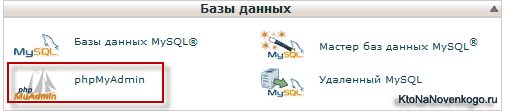
Якщо на вашому хостингу немає доступу до цього скрипту, то ви можете самі встановити phpMyAdmin в кореневу папку вашого сайту і отримати через нього доступ до своєї бази даних. Завантажити програму можна звідси .
Завантаживши на свій комп'ютер архів, ви повинні його розпакувати і залити отриману папку (можна для простоти її попередньо перейменувати просто в phpmyadmin) в кореневу директорію. В общем-то і все. Тепер залишиться тільки ввести в адресному рядку вашого браузера наступний Урл: http://vash_sait.ru/phpmyadmin
У будь-якому випадку у вас відкриється вікно програми ПхпМайАдмін, за допомогою якої ми зможемо з легкістю здійснити резервне копіювання баз даних свого проекту. Це головна сторінка програми (у мене на деяких сайтах варто трохи застаріла версія, але я до неї просто звик):
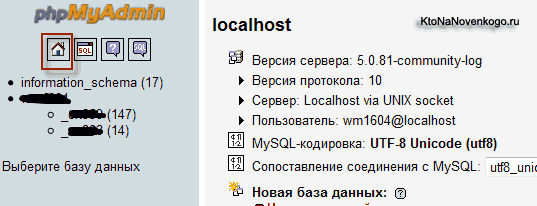
Якщо ви перебуваєте на будь-якій іншій сторінці phpMyAdmin, то для того, щоб потрапити на головну, потрібно натиснути на будиночок виділений на малюнку. На одному акаунті у хостера у вас може бути багато БД і тому ви повинні спочатку вибрати з лівого меню ту базу, резервне копіювання якої ви хочете здійснити.
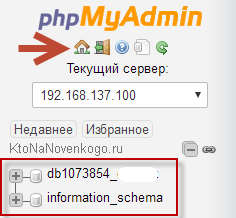
Список БД ви можете побачити у вікні програми зліва (під іконкою будиночка). Для того, щоб зробити бекап бази даних вам потрібно буде клацнути по вкладці «Експорт» над списком таблиць.

Внизу сторінки, що відкрилася поставте галочку «gzip». І натисніть кнопку «ok».
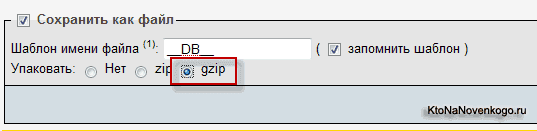
Правда, це в старій (зручною) версії скрипта. Зараз же, за замовчуванням вам пропонують швидко завантажити базу без стиснення, а якщо хочете щось налаштувати (в тому числі і активувати її gzip стиснення на льоту), то потрібно буде переставити галочку в полі «Звичайний» і вибрати gzip серед безлічі інших параметрів , що не дуже зручно на мій погляд.
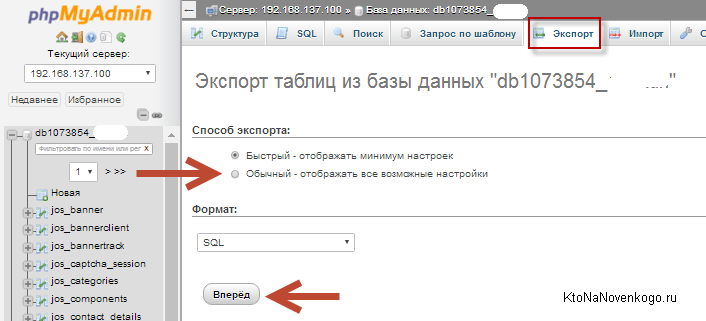
В результаті, через деякий час (яке залежить від швидкості роботи сервера, його завантаженості і розміру вашої БД) відкриється стандартний діалог копіювання, у якому ви повинні вибрати місце збереження бекапа цієї БД.
Відновлення бази даних з створеної раніше резервної копії
Щоб відновити з резервної копії бази даних потрібно діяти наступним чином. По-перше, ви повинні очистити вже наявну БД від всіх таблиць. Для цього ви входите в програму phpMyAdmin, вибираєте в лівій колонці потрібну БД, яку потрібно відновити.
У вікні з таблицями цієї бази даних опускаетесь в самий низ і під списком таблиць натискаєте на «Відзначити всі». Потім, знову ж внизу сторінки, вибираємо зі списку «З зазначеними» пункт «Видалити».
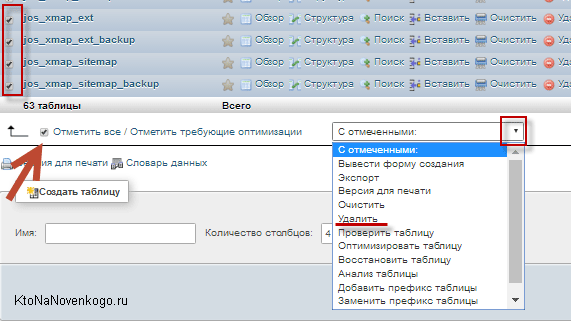
У вас відкриється вікно зі списком усіх видаляються таблиць. Ви натискаєте на кнопку «Так».
Тепер можна відновити базу даних з зробленої раніше резервної копії. Для цього вибираємо закладку «Імпорт»:
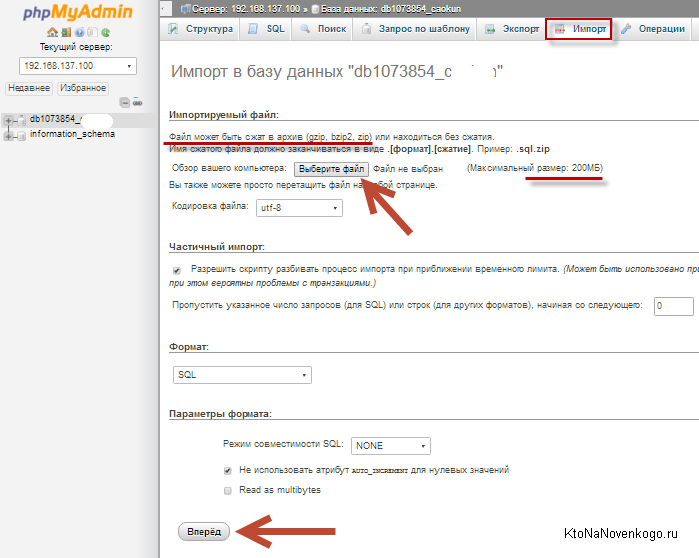
У вікні натискаєте на кнопку «Виберіть файл» і знаходите зроблений раніше бекап цієї БД у себе на жорсткому диску. Тиснете на кнопку «Вперед» (або «OK» в старих версіях скрипта) внизу сторінки і чекаєте, коли завантаження закінчиться (час знову ж таки залежить від швидкості сервера і розміру бази даних). Всі.
Маючи на своєму комп'ютері актуальні резервні копії файлів і бекапи бази даних ви можете спати спокійно. Їх так само можна буде використовувати при перенесенні сайту на інший хостинг.
Перенесення сайту на новий хостинг
Отже, як же нам здійснити перенесення сайту на нове місце проживання? Після покупки хостингу вам нададуть дані для доступу до сервера хостингу по FTP, які ви і введете в програму Файлзіла для отримання доступу до сервера.
Попередньо розпакуйте бекап даних на комп'ютері і закиньте їх в кореневу папку за аналогією з описаним вище процесом. Не чекаючи закінчення копіювання файлів ви можете приступати до відновлення таблиць бази даних з резервної копії, зробленої на старому місці проживання вашого ресурсу.
Але для цього потрібно попередньо на новому хостингу створити нову БД (Куди потім будуть копіюватися збережені вами таблиці). Як це зробити ви дізнаєтеся зі статті про phpMyAdmin, посилання на яку я приводив трохи вище. Зверніть увагу, що у вас, швидше за все, не вийде вибрати ім'я для БД і її користувача такими ж як і на попередньому місці проживання. Справа в тому, що на хостингу зазвичай додають до вибраного вами імені БД ще і ваш логін.
Тому, після закінчення копіювання файлів і БД, перш, ніж звертатися до сайту з браузера, слід внести відповідні зміни в налаштування движка вашого сайту. Для цього потрібно буде знову ж отримати доступ до файлів сайту по FTP і внести зміни в конфігураційні файли того чи іншого движка (Joomla, WordPress, SMF і ін.). Розглянемо налаштування для кожного движка окремо.
Що потрібно змінити в налаштуваннях WordPress при його перенесення
Перенесення блогу на Вордпресі зажадає змінити такі установки. Потрібно буде відкрити на редагування за допомогою FileZilla файл WP-CONFIG.PHP, який знаходиться в кореневій директорії на сервері. У ньому потрібно відредагувати рядки, що відповідають за назву БД і користувача.
// ** Налаштування MySQL - Ви можете отримати їх у вашого хостера ** // / ** Ім'я БД для WordPress * / define ( 'WP_CACHE', true); // Added by WP-Cache Manager define ( 'DB_NAME', 'введіть сюди нове ім'я вашої бази даних'); / ** MySQL ім'я користувача * / define ( 'DB_USER', 'введіть сюди нове ім'я користувача'); / ** MySQL пароль БД * / define ( 'DB_PASSWORD', 'anipiimaaxai'); / ** MySQL сервер - іноді потрібно змінювати це значення, наприклад, на Мастерхоста * / define ( 'DB_HOST', 'localhost'); / ** Кодування БД, яка використовується при створенні таблиць. * / Define ( 'DB_CHARSET', 'utf8'); / ** Зіставлення БД. Не змінюйте ЦЕ ЗНАЧЕННЯ. * / Define ( 'DB_COLLATE', '');
Після редагування збережіть цей файл назад і можете вважати, що перенесення WordPress на новий хостинг успішно відбувся. У разі, якщо ви при перенесенні блогу змінюєте доменне ім'я, то для того, щоб все запрацювало коректно, вам потрібно буде відкрити резервну копію БД з розширенням SQL в текстовому редакторі (витягти її з архіву gzip).
Далі, за допомогою вбудованого «пошуку з заміною», знайдіть всі згадки старого Урла вашого блогу і замініть його нову адресу (наприклад, vasy.ru на vova.ru). Після цього збережіть файл з резервною копією БД і здійсните його «Імпорт» в програмі phpMyAdmin.
Після того, як ви зайдете в адмінку вордпресс, потрібно буде ще прописати правильний абсолютний шлях до об'єктів вашого блогу (він змінився, тому що ви перенесли WordPress на інший хостинг). Здається абсолютний шлях через параметр UPLOAD_PATH в глобальних налаштуваннях WP. Потрапити в ці настройки можна, додавши до УРЛу головної сторінки наступний шлях:
/wp-admin/options.php
Для адреси мого блогу вийде так:
https://ktonanovenkogo.ru/wp-admin/options.php
Але попередньо потрібно обов'язково залогінитися в адмінці WordPress. Як дізнатися абсолютний шлях до папки або файлу на хостингу читайте за посиланням.
Що потрібно змінити в налаштуваннях Joomla при зміні хостингу
Перенесення на інший хостинг сайту на Joomla зажадає змінити такі установки. Вам потрібно буде відкрити на редагування CONFIGURATION.PHP в кореневій папці сервера. Знайдіть в ньому рядки, що відповідають за отримання доступу до БД:
var $ user = 'введіть сюди нове ім'я користувача'; var $ db = 'введіть сюди нове ім'я вашої бази даних';
Крім цього вам потрібно буде ще змінити там абсолютний шлях до папок для зберігання логів і тимчасових файлів в Joomla. Змінити його потрібно в цих рядках:
var $ log_path = '/ home / xxxxx / public_html / logs'; var $ tmp_path = '/ home / xxxx / public_html / tmp';
Перенесення форуму SMF на новий хостинг
Перенесення форуму на SMF зажадає внесення певних настройок. Потрібно буде відкрити на редагування SETTINGS.PHP з кореневої папки форуму. Так само, як і в випадку з Joomla, тут теж потрібно буде не тільки змінити ім'я БД і користувача SMF, а й абсолютні шляхи до папки форуму і папки SOURCES форуму.
########## Database Info ########## $ db_server = 'localhost'; $ Db_name = 'введіть сюди нове ім'я вашої бази даних'; $ Db_user = 'введіть сюди нове ім'я користувача'; $ Db_passwd = 'hoighaebaeto'; $ Db_prefix = 'smf_'; $ Db_persist = 0; $ Db_error_send = 1; ########## Directories / Files ########## # Note: These directories do not have to be changed unless you move things. $ Boarddir = '/ home / xxxx / public_html / forum'; # The absolute path to the forum's folder. (Not just '.'!) $ Sourcedir = '/ home / xxxx / public_html / forum / Sources'; # Path to the Sources directory.
Але крім цього, після перенесення SMF на новий хостинг, вам потрібно буде змінити абсолютний шлях до папки, встановленої в даний момент теми оформлення SMF . Для цього потрібно буде зайти в адмінку форуму, вибрати з лівої колонки пункт «Поточна тема оформлення». У вікні, в області «Папка теми оформлення» ви прописуєте абсолютний шлях до потрібної папки.
Як почати працювати з сайтом відразу після його перенесення на новий хостинг
ви купили хостинг , Прикріпили до нього ваше доменне ім'я (Ktonanovenkogo.ru, в моєму випадку). Або ж ви, відповідно до описаного вище, здійснили перенесення. В принципі, неважливо, але вам в будь-якому випадку доведеться зв'язати новий сервер з доменом. Для цього вам потрібно буде прописати адреси DNS серверів вашого нового хоста в панелі управління вашого реєстратора (там, де ви купили доменне ім'я).
Адреси DNS серверів ви можете подивитися в листі, який вам пришле ваш новий хостер. Де саме в панелі реєстратора потрібно вводити ці DNS, однозначно сказати важко, але це повинно бути не глибоко закопано і лежати на увазі. В крайньому випадку зверніться до служби техпідтримки.
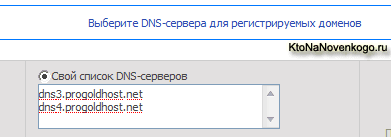
Так ось, незважаючи на успішний перенесення сайту на новий хост, вам ще доведеться почекати від декількох годин до декількох днів, поки ваш домен делегується. Поки цей процес не завершиться, ваш ресурс не буде доступний на новому місці проживання.
Іноді власник хостингу може вказати в листі технічний адресу, за якою ви зможете звертатися до вашого ресурсу, поки оновляться записи на всіх DNS серверах інтернету. Але це відбувається не завжди. До того ж, наприклад, для WordPress технічний адреса не дозволить вам повноцінно запрацювати з тільки що перенесеним блогом, бо цей движок жорстко прив'язаний до доменного імені.
Але власник хоста в листі завжди вказує IP адреса вашого нового сервера. Використовуючи його, можна отримати доступ до свого ресурсу без вичікування прописування ДНС. Але доступ, в цьому випадку, отримаєте тільки ви і тільки на тому комп'ютері, де ви справите описані нижче налаштування. Отже, потрібно виконати наступне:
- за допомогою будь-якого файлового менеджера відкрити для редагування файл HOSTS (За цим посиланням ви знайде докладну статтю по тому, де знаходиться цей файл, як його знайти в Windows 7 і що в ньому має бути прописано), розташований за наступним шляхом: c: \ Windows \ System32 \ drivers \ etc \ hosts
- в кінці вмісту HOSTS потрібно дописати рядок: 109.77.43.4 ktonanovenkogo.ru де на початку йде IP новий сервер, а після нього, через пробіл, домен
- збережіть цей файл і можете сміливо набирати в браузері адресу того ресурсу, перенесення якого ви тільки що здійснили (може знадобитися скидання ДНС-кеша на комп'ютері - читайте про це в наведеній трохи вище статті про файл Хостс)
Таким чином, не чекаючи делегування домену, ви вже можете перевірити працездатність перенесеного ресурсу і, при необхідності, все виправити до того, як він стане доступний всім іншим відвідувачам. Після того, як домен делегується, вам потрібно буде видалити додану рядок в HOSTS.
Можете також подивитися на відео по темі від відомого в рунеті сайтостроітеля:
Ну, і добірку відеоуроків по перенос сайту Joomla CMS на хостинг раджу подивитися. Вони будуть відтворюватися один за іншим автоматом, а якщо хочете, то можете перемикатися на наступний урок за допомогою відповідної кнопки на панелі плеєра або вибрати потрібний урок з меню, що випадає у верхньому лівому кутку вікна плеєра:

Приємного перегляду!
Удачі вам! До швидких зустрічей на сторінках блогу KtoNaNovenkogo.ru
Збірки по темі
Використовую для заробітку
Як зробити бекап і відновитися з резервної копії, а так само нюанси перенесення сайту (Joomla, WordPress) на новий хостинг
Привіт, шановні читачі блогу KtoNaNovenkogo.ru. Сьогодні хочу поговорити про таке поняття, як резервне копіювання файлів і баз даних вашого ресурсу.
Так, звичайно, багато хостери ( що це таке хостинг ) Здійснюють бекап в автоматичному режимі і, в разі чого, ви зможете звернутися до них за допомогою. Але як то кажуть: на хостера сподівайся, а сам не зівай.
Ситуацій, в яких ви можете втратити дані свого проекту, можна навести багато, та й ви самі, напевно, про це чули. Не варто покладатися на милість вашого хостера. Треба самому зробити backup і зберігати його у себе на комп'ютері.
Так буде значно надійніше і спокійніше. Якщо все-таки ваш інтернет проект звалився, а відновлювати його немає з чого, то спробуйте спробувати щастя в Webarchive (тут про вебархів інтернету більш детально написано), бо він постійно робить зліпки переважної більшості сайтів в інтернеті.
Як зробити бекап файлів сайту за допомогою FileZilla
Як ви вже, напевно, знаєте, сайти, створені на основі будь-якого движка, будь то Joomla, WordPress або SMF, складаються з двох важливих частин:
- По-перше, це власне самі файли движка і встановлених в ньому розширень, картинки і ...
- А по-друге, це бази даних, де зберігаються тексти ваших статей, постів і т.п.
У базі даних (БД) можуть зберігатися також налаштування деяких параметрів движка і його розширень. Я вже писав про це в статті про принципи роботи CMS Joomla . Така організація має масу переваг.
Значить наше завдання зводиться до створення резервної копії всього цього багатства. Причому, частота резервування БД, зазвичай, визначається частотою появи нової інформації на вашому проекті. Оптимальним, на мій погляд, є копіювання бази щодня. Благо важать вони, як правило, не дуже багато і такий бекап здійснюється дуже швидко. Оновлювати ж резервні копії файлів вашого проекту слід, мабуть, тільки після того, як ви внесли якісь зміни в них: встановили будь-які розширення, оновили версію движка і т.п.
Почнемо, мабуть, з нашого першого помічника під назвою FileZilla, хоча замість неї ви можете використовувати будь-який інший FTP-менеджер, аж до тотал Коммандера , Але я віддаю перевагу саме це дітище вільного ПЗ. Принципи роботи з програмою FileZilla мною вже були досить докладно описані в наведеній статті, тому зупинятися на цьому докладно не будемо (хочете - самі почитайте, особливо про зберігання в цій програмі паролів і проблеми з цим пов'язані).
Давайте розглянемо, як зробити бекап файлів з її допомогою. Отримавши доступ до сервера свого хостингу, ви повинні зайти в кореневу папку (вона зазвичай називається public_html або htdocs). Віддалений сервер в Файлзіле відображається праворуч, а ліворуч відображається вміст вашого комп'ютера.
Якщо бекап плануєте робити регулярно, то раджу створити на жорсткому диску комп'ютера папку з «говорить» назвою, а всередині неї каталоги з назвами ваших проектів. Усередині цих каталогів можна створювати папки з поточною датою, в які і будуть копіюватися файли вашого веб-проекту. Завдяки цьому потім буде простіше орієнтуватися в резервних копіях і видаляти сильно застарілі для звільнення місця.
Тепер відкриваємо в лівій частині FileZilla папку, куди буде здійснюватися резервне копіювання, а в правій частині - кореневу папку сайту. Раджу включити в налаштуваннях цієї програми можливість показувати приховані файли: в верхньому меню виберете пункт «Сервер» - «Примусово відображати приховані файли».
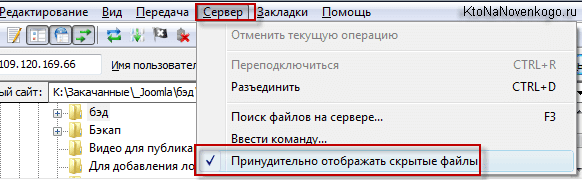
Це потрібно для того, щоб в ваш бекап потрапили і приховані файліки, такі, наприклад, як .htaccess. Далі ви виділяєте всі об'єкти вашого сайту в кореневій директорії, утримуючи кнопку SHift на клавіатурі. Натискаючи на виділених об'єктах правою кнопкою миші і вибираєте з контекстного меню пункт «Завантажити».
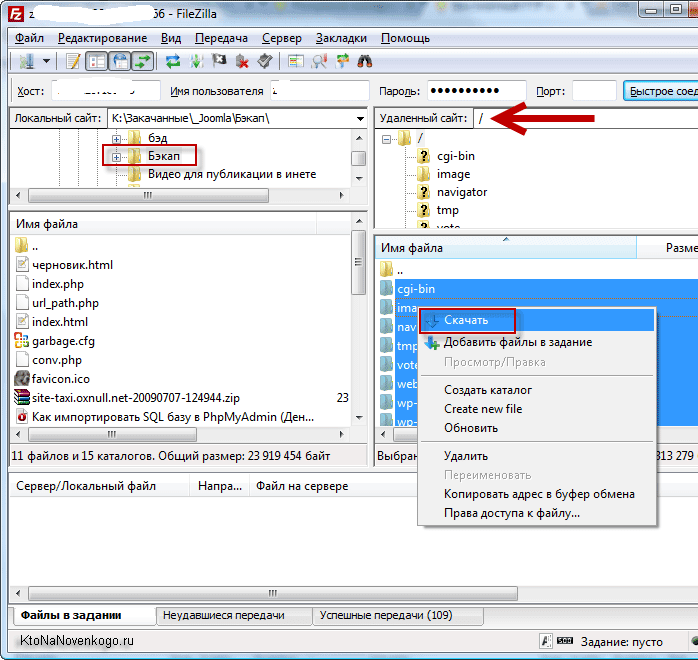
Розпочнеться резервне копіювання файлів, яке може зайняти досить тривалий час - залежить від кількості і загальної ваги копіюються об'єктів, а так само від швидкості вашого інтернету і швидкості роботи сервера. Але вам зовсім не обов'язково спостерігати за процесом створення бекапа. Під час копіювання ви можете займатися своїми справами, не закриваючи Файлзілу, звичайно ж.
По закінченню процесу вам найкраще буде запакувати все викачане в один архів, бо це може суттєво зменшити обсяг і кількість збережених об'єктів. Після архівації ви залишаєте тільки один архів, а все викачане видаляєте - буде все красиво і акуратно. Для відновлення файлів сайту з такого бекапа: його потрібно буде розпакувати і скопіювати вміст архіву на сервер, способом аналогічним описаному вище.
Правда, якщо ви запакували файли в архів ZIP, то його можна буде завантажити на сервер, а вже там розпакувати (тут описано, як розпакувати ZIP архів на FTP-сервері ). Але при цьому можуть виникнути деякі неприємності з подальшим зміною прав доступу на ці файли і папки , Які можна вирішити PHP засобами (читайте за посиланням про права доступу і зміна Cmod програмним способом).
Як зробити бекап бази даних за допомогою phpMyAdmin
Давайте подивимося, як зробити резервну копію бази даних за допомогою скрипта phpMyAdmin. Доступ до нього можна отримати з панелі управління хостингом. Якщо у вас використовується на хостингу cPanel , То для того, щоб запустити phpMyAdmin, потрібно пройти за наступним шляхом: знаходите на головній сторінці cPanel область під назвою «Бази даних» і клацаєте там по іконці цього скрипта.
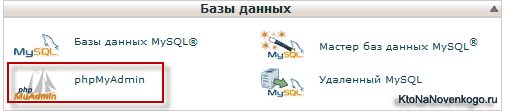
Якщо на вашому хостингу немає доступу до цього скрипту, то ви можете самі встановити phpMyAdmin в кореневу папку вашого сайту і отримати через нього доступ до своєї бази даних. Завантажити програму можна звідси .
Завантаживши на свій комп'ютер архів, ви повинні його розпакувати і залити отриману папку (можна для простоти її попередньо перейменувати просто в phpmyadmin) в кореневу директорію. В общем-то і все. Тепер залишиться тільки ввести в адресному рядку вашого браузера наступний Урл: http://vash_sait.ru/phpmyadmin
У будь-якому випадку у вас відкриється вікно програми ПхпМайАдмін, за допомогою якої ми зможемо з легкістю здійснити резервне копіювання баз даних свого проекту. Це головна сторінка програми (у мене на деяких сайтах варто трохи застаріла версія, але я до неї просто звик):
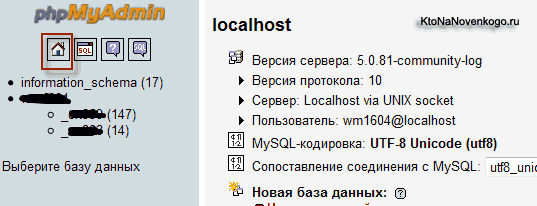
Якщо ви перебуваєте на будь-якій іншій сторінці phpMyAdmin, то для того, щоб потрапити на головну, потрібно натиснути на будиночок виділений на малюнку. На одному акаунті у хостера у вас може бути багато БД і тому ви повинні спочатку вибрати з лівого меню ту базу, резервне копіювання якої ви хочете здійснити.
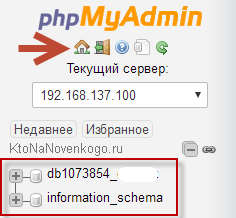
Список БД ви можете побачити у вікні програми зліва (під іконкою будиночка). Для того, щоб зробити бекап бази даних вам потрібно буде клацнути по вкладці «Експорт» над списком таблиць.

Внизу сторінки, що відкрилася поставте галочку «gzip». І натисніть кнопку «ok».
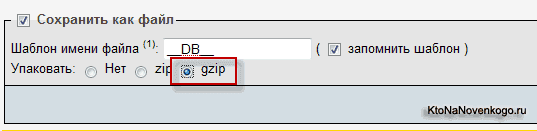
Правда, це в старій (зручною) версії скрипта. Зараз же, за замовчуванням вам пропонують швидко завантажити базу без стиснення, а якщо хочете щось налаштувати (в тому числі і активувати її gzip стиснення на льоту), то потрібно буде переставити галочку в полі «Звичайний» і вибрати gzip серед безлічі інших параметрів , що не дуже зручно на мій погляд.
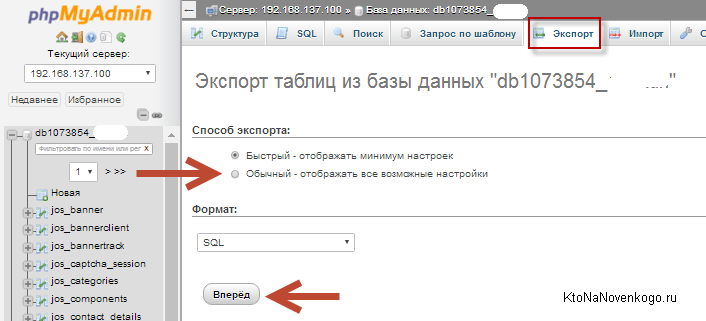
В результаті, через деякий час (яке залежить від швидкості роботи сервера, його завантаженості і розміру вашої БД) відкриється стандартний діалог копіювання, у якому ви повинні вибрати місце збереження бекапа цієї БД.
Відновлення бази даних з створеної раніше резервної копії
Щоб відновити з резервної копії бази даних потрібно діяти наступним чином. По-перше, ви повинні очистити вже наявну БД від всіх таблиць. Для цього ви входите в програму phpMyAdmin, вибираєте в лівій колонці потрібну БД, яку потрібно відновити.
У вікні з таблицями цієї бази даних опускаетесь в самий низ і під списком таблиць натискаєте на «Відзначити всі». Потім, знову ж внизу сторінки, вибираємо зі списку «З зазначеними» пункт «Видалити».
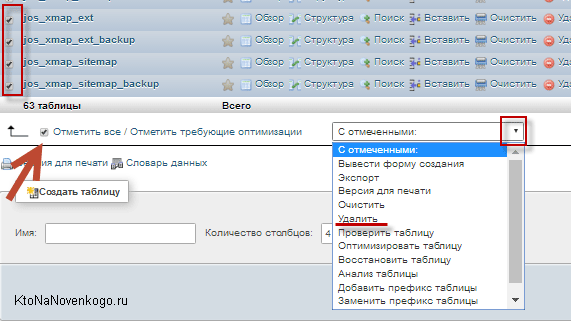
У вас відкриється вікно зі списком усіх видаляються таблиць. Ви натискаєте на кнопку «Так».
Тепер можна відновити базу даних з зробленої раніше резервної копії. Для цього вибираємо закладку «Імпорт»:
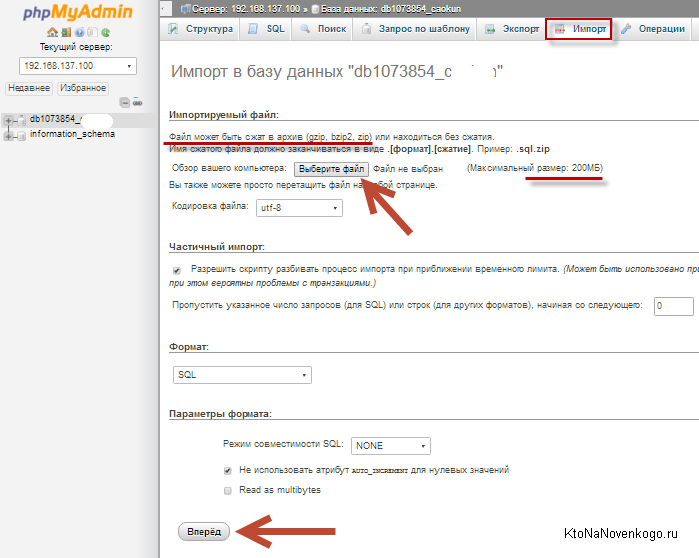
У вікні натискаєте на кнопку «Виберіть файл» і знаходите зроблений раніше бекап цієї БД у себе на жорсткому диску. Тиснете на кнопку «Вперед» (або «OK» в старих версіях скрипта) внизу сторінки і чекаєте, коли завантаження закінчиться (час знову ж таки залежить від швидкості сервера і розміру бази даних). Всі.
Маючи на своєму комп'ютері актуальні резервні копії файлів і бекапи бази даних ви можете спати спокійно. Їх так само можна буде використовувати при перенесенні сайту на інший хостинг.
Перенесення сайту на новий хостинг
Отже, як же нам здійснити перенесення сайту на нове місце проживання? Після покупки хостингу вам нададуть дані для доступу до сервера хостингу по FTP, які ви і введете в програму Файлзіла для отримання доступу до сервера.
Попередньо розпакуйте бекап даних на комп'ютері і закиньте їх в кореневу папку за аналогією з описаним вище процесом. Не чекаючи закінчення копіювання файлів ви можете приступати до відновлення таблиць бази даних з резервної копії, зробленої на старому місці проживання вашого ресурсу.
Але для цього потрібно попередньо на новому хостингу створити нову БД (Куди потім будуть копіюватися збережені вами таблиці). Як це зробити ви дізнаєтеся зі статті про phpMyAdmin, посилання на яку я приводив трохи вище. Зверніть увагу, що у вас, швидше за все, не вийде вибрати ім'я для БД і її користувача такими ж як і на попередньому місці проживання. Справа в тому, що на хостингу зазвичай додають до вибраного вами імені БД ще і ваш логін.
Тому, після закінчення копіювання файлів і БД, перш, ніж звертатися до сайту з браузера, слід внести відповідні зміни в налаштування движка вашого сайту. Для цього потрібно буде знову ж отримати доступ до файлів сайту по FTP і внести зміни в конфігураційні файли того чи іншого движка (Joomla, WordPress, SMF і ін.). Розглянемо налаштування для кожного движка окремо.
Що потрібно змінити в налаштуваннях WordPress при його перенесення
Перенесення блогу на Вордпресі зажадає змінити такі установки. Потрібно буде відкрити на редагування за допомогою FileZilla файл WP-CONFIG.PHP, який знаходиться в кореневій директорії на сервері. У ньому потрібно відредагувати рядки, що відповідають за назву БД і користувача.
// ** Налаштування MySQL - Ви можете отримати їх у вашого хостера ** // / ** Ім'я БД для WordPress * / define ( 'WP_CACHE', true); // Added by WP-Cache Manager define ( 'DB_NAME', 'введіть сюди нове ім'я вашої бази даних'); / ** MySQL ім'я користувача * / define ( 'DB_USER', 'введіть сюди нове ім'я користувача'); / ** MySQL пароль БД * / define ( 'DB_PASSWORD', 'anipiimaaxai'); / ** MySQL сервер - іноді потрібно змінювати це значення, наприклад, на Мастерхоста * / define ( 'DB_HOST', 'localhost'); / ** Кодування БД, яка використовується при створенні таблиць. * / Define ( 'DB_CHARSET', 'utf8'); / ** Зіставлення БД. Не змінюйте ЦЕ ЗНАЧЕННЯ. * / Define ( 'DB_COLLATE', '');
Після редагування збережіть цей файл назад і можете вважати, що перенесення WordPress на новий хостинг успішно відбувся. У разі, якщо ви при перенесенні блогу змінюєте доменне ім'я, то для того, щоб все запрацювало коректно, вам потрібно буде відкрити резервну копію БД з розширенням SQL в текстовому редакторі (витягти її з архіву gzip).
Далі, за допомогою вбудованого «пошуку з заміною», знайдіть всі згадки старого Урла вашого блогу і замініть його нову адресу (наприклад, vasy.ru на vova.ru). Після цього збережіть файл з резервною копією БД і здійсните його «Імпорт» в програмі phpMyAdmin.
Після того, як ви зайдете в адмінку вордпресс, потрібно буде ще прописати правильний абсолютний шлях до об'єктів вашого блогу (він змінився, тому що ви перенесли WordPress на інший хостинг). Здається абсолютний шлях через параметр UPLOAD_PATH в глобальних налаштуваннях WP. Потрапити в ці настройки можна, додавши до УРЛу головної сторінки наступний шлях:
/wp-admin/options.php
Для адреси мого блогу вийде так:
https://ktonanovenkogo.ru/wp-admin/options.php
Але попередньо потрібно обов'язково залогінитися в адмінці WordPress. Як дізнатися абсолютний шлях до папки або файлу на хостингу читайте за посиланням.
Що потрібно змінити в налаштуваннях Joomla при зміні хостингу
Перенесення на інший хостинг сайту на Joomla зажадає змінити такі установки. Вам потрібно буде відкрити на редагування CONFIGURATION.PHP в кореневій папці сервера. Знайдіть в ньому рядки, що відповідають за отримання доступу до БД:
var $ user = 'введіть сюди нове ім'я користувача'; var $ db = 'введіть сюди нове ім'я вашої бази даних';
Крім цього вам потрібно буде ще змінити там абсолютний шлях до папок для зберігання логів і тимчасових файлів в Joomla. Змінити його потрібно в цих рядках:
var $ log_path = '/ home / xxxxx / public_html / logs'; var $ tmp_path = '/ home / xxxx / public_html / tmp';
Перенесення форуму SMF на новий хостинг
Перенесення форуму на SMF зажадає внесення певних настройок. Потрібно буде відкрити на редагування SETTINGS.PHP з кореневої папки форуму. Так само, як і в випадку з Joomla, тут теж потрібно буде не тільки змінити ім'я БД і користувача SMF, а й абсолютні шляхи до папки форуму і папки SOURCES форуму.
########## Database Info ########## $ db_server = 'localhost'; $ Db_name = 'введіть сюди нове ім'я вашої бази даних'; $ Db_user = 'введіть сюди нове ім'я користувача'; $ Db_passwd = 'hoighaebaeto'; $ Db_prefix = 'smf_'; $ Db_persist = 0; $ Db_error_send = 1; ########## Directories / Files ########## # Note: These directories do not have to be changed unless you move things. $ Boarddir = '/ home / xxxx / public_html / forum'; # The absolute path to the forum's folder. (Not just '.'!) $ Sourcedir = '/ home / xxxx / public_html / forum / Sources'; # Path to the Sources directory.
Але крім цього, після перенесення SMF на новий хостинг, вам потрібно буде змінити абсолютний шлях до папки, встановленої в даний момент теми оформлення SMF . Для цього потрібно буде зайти в адмінку форуму, вибрати з лівої колонки пункт «Поточна тема оформлення». У вікні, в області «Папка теми оформлення» ви прописуєте абсолютний шлях до потрібної папки.
Як почати працювати з сайтом відразу після його перенесення на новий хостинг
ви купили хостинг , Прикріпили до нього ваше доменне ім'я (Ktonanovenkogo.ru, в моєму випадку). Або ж ви, відповідно до описаного вище, здійснили перенесення. В принципі, неважливо, але вам в будь-якому випадку доведеться зв'язати новий сервер з доменом. Для цього вам потрібно буде прописати адреси DNS серверів вашого нового хоста в панелі управління вашого реєстратора (там, де ви купили доменне ім'я).
Адреси DNS серверів ви можете подивитися в листі, який вам пришле ваш новий хостер. Де саме в панелі реєстратора потрібно вводити ці DNS, однозначно сказати важко, але це повинно бути не глибоко закопано і лежати на увазі. В крайньому випадку зверніться до служби техпідтримки.
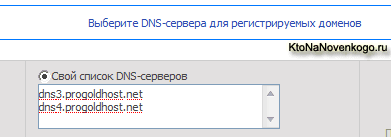
Так ось, незважаючи на успішний перенесення сайту на новий хост, вам ще доведеться почекати від декількох годин до декількох днів, поки ваш домен делегується. Поки цей процес не завершиться, ваш ресурс не буде доступний на новому місці проживання.
Іноді власник хостингу може вказати в листі технічний адресу, за якою ви зможете звертатися до вашого ресурсу, поки оновляться записи на всіх DNS серверах інтернету. Але це відбувається не завжди. До того ж, наприклад, для WordPress технічний адреса не дозволить вам повноцінно запрацювати з тільки що перенесеним блогом, бо цей движок жорстко прив'язаний до доменного імені.
Але власник хоста в листі завжди вказує IP адреса вашого нового сервера. Використовуючи його, можна отримати доступ до свого ресурсу без вичікування прописування ДНС. Але доступ, в цьому випадку, отримаєте тільки ви і тільки на тому комп'ютері, де ви справите описані нижче налаштування. Отже, потрібно виконати наступне:
- за допомогою будь-якого файлового менеджера відкрити для редагування файл HOSTS (За цим посиланням ви знайде докладну статтю по тому, де знаходиться цей файл, як його знайти в Windows 7 і що в ньому має бути прописано), розташований за наступним шляхом: c: \ Windows \ System32 \ drivers \ etc \ hosts
- в кінці вмісту HOSTS потрібно дописати рядок: 109.77.43.4 ktonanovenkogo.ru де на початку йде IP новий сервер, а після нього, через пробіл, домен
- збережіть цей файл і можете сміливо набирати в браузері адресу того ресурсу, перенесення якого ви тільки що здійснили (може знадобитися скидання ДНС-кеша на комп'ютері - читайте про це в наведеній трохи вище статті про файл Хостс)
Таким чином, не чекаючи делегування домену, ви вже можете перевірити працездатність перенесеного ресурсу і, при необхідності, все виправити до того, як він стане доступний всім іншим відвідувачам. Після того, як домен делегується, вам потрібно буде видалити додану рядок в HOSTS.
Можете також подивитися на відео по темі від відомого в рунеті сайтостроітеля:
Ну, і добірку відеоуроків по перенос сайту Joomla CMS на хостинг раджу подивитися. Вони будуть відтворюватися один за іншим автоматом, а якщо хочете, то можете перемикатися на наступний урок за допомогою відповідної кнопки на панелі плеєра або вибрати потрібний урок з меню, що випадає у верхньому лівому кутку вікна плеєра:

Приємного перегляду!
Удачі вам! До швидких зустрічей на сторінках блогу KtoNaNovenkogo.ru
Збірки по темі
Використовую для заробітку